估计有的用户还不了解几何画板怎样绘制平行四边形的操作,下文小编就分享几何画板绘制平行四边形的操作流程,希望对你们有所帮助哦。
几何画板绘制平行四边形的操作流程

一、画对角为30º的平行四边形
打开几何画板,点击左侧侧边栏“自定义工具”按钮,在弹出的工具包选择“四边形”——“对角为30º的平行四边形”,如图所示;

选择好以上工具后,用鼠标在工作区域点击一下确定一点,该点为底边的一个顶点;接着拖动鼠标,在适当位置再次单击,就可以得到一对对角为30º的平行四边形,如图所示。
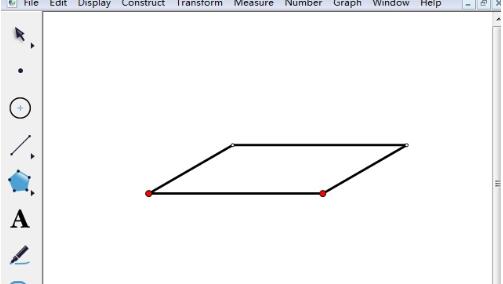
二、画对角为45º的平行四边形
还是和上面一样,选择工具。点击左侧侧边栏“自定义工具”按钮,在弹出的工具包选择“四边形”——“对角为45º的平行四边形”;选择好以上工具后,用鼠标在工作区域点击一下确定一点,该点为上底边的一个顶点;拖动鼠标,在适当位置再次单击确定下底边的一个顶点,这样就可以得到一对对角为45º的平行四边形,如图所示。
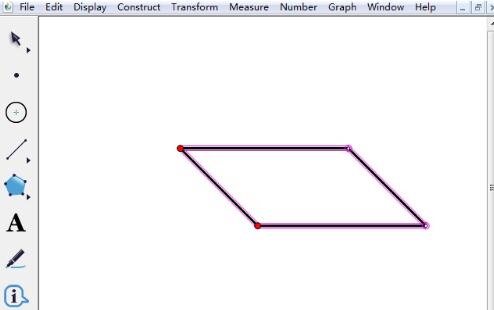
三、画对角为60º的平行四边形
还是和上面一样,选择工具。点击左侧侧边栏“自定义工具”按钮,在弹出的工具包选择“四边形”——“对角为60º的平行四边形”;选择好以上工具后,在工作区域点击一下确定一点,该点为底边的一个顶点;接着拖动鼠标,在适当位置再次单击确定底边的一个顶点,这样就可以得到一对对角为60º的平行四边形,如图所示。
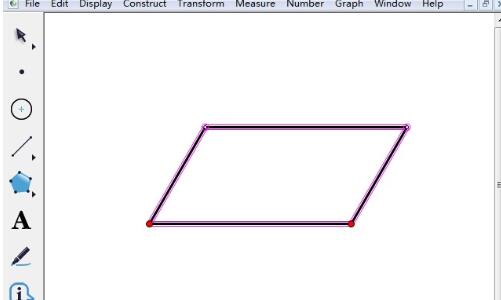
以上这里为各位分享了使用几何画板绘制平行四边形的操作流程。有需要的朋友赶快来看看本篇文章吧。







